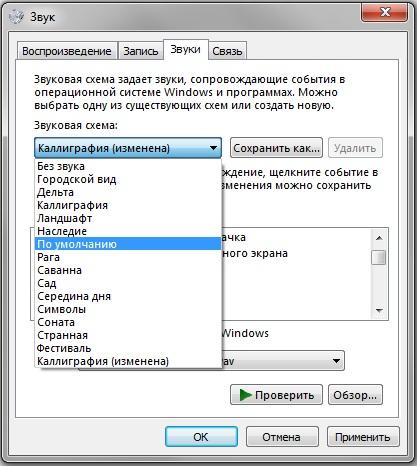Hang beállítások a Windows 7
Ez a cikk foglalkozik a hangbeállítások, hogy meg kell tudni minden felhasználó számára. Általában a felhasználók csak egyetlen beállítás, kivonás és a hozzá kötetet.
Tekintsük egy olyan helyzetet, ahol játszik a kedvenc játékot, és zenét hallgatni, hogyan lehet róla, hogy a hangok a játékban csendes, és nem zavarja a zenét hallgatni, és hogy a zene hangosabb (vagy fordítva). Természetesen be lehet állítani a hangerőt a játék és a médialejátszó, de ez nem mindig kényelmes.
Sokkal könnyebben használható a Volume Mixer, mutasson a tálcán, majd kattintson a jobb gombbal a hangszóró ikonra a megjelenő menüben válassza a „Megnyitás Volume Mixer”. Most megadhatja, hogy a teljes hangerejét minden alkalmazáshoz külön-külön.


A hang
Kattintson a jobb gombbal a hangszóró ikonra, és válassza ki a „Playback Devices”, válassza a „Speaker”, majd a Beállítás gombra. Itt lehet választani négy konfigurációban (attól függően, hogy milyen hangrendszer van telepítve):
3) 5.1 surround hangzás.
4) 7.1 surround hangzás.
Itt is ellenőrizheti a dinamika, egymástól elkülönítve hangszóró eléri egy rövid dallamot. Ha rákattint, megadhatja, hogy melyik hangszóró van, és mi nem.
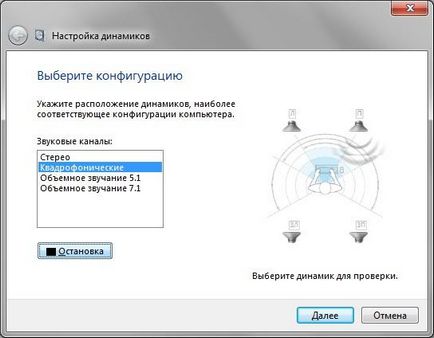
Menj a „Hangok” fülre, itt kiválaszthatja Hangséma vagy létrehozhat saját.